没有光驱装系统图解
如何从硬盘直接安装系统(机箱上无光驱、手上无系统安装光盘)详解
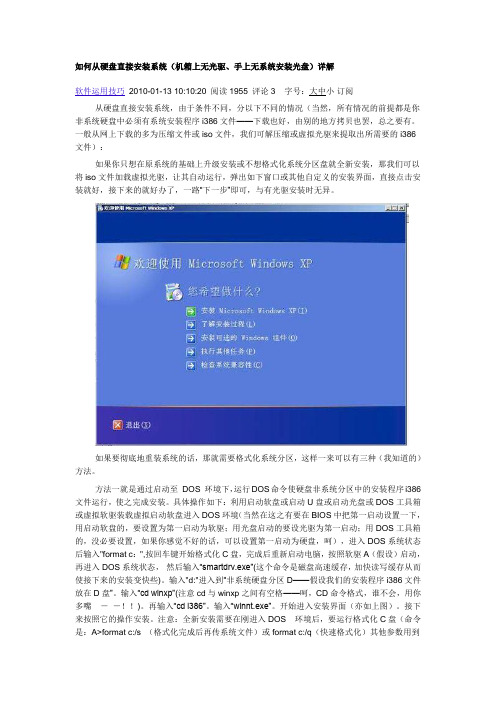
如何从硬盘直接安装系统(机箱上无光驱、手上无系统安装光盘)详解软件运用技巧2010-01-13 10:10:20 阅读1955 评论3 字号:大中小订阅从硬盘直接安装系统,由于条件不同,分以下不同的情况(当然,所有情况的前提都是你非系统硬盘中必须有系统安装程序i386文件——下载也好,由别的地方拷贝也罢,总之要有。
一般从网上下载的多为压缩文件或iso文件,我们可解压缩或虚拟光驱来提取出所需要的i386文件):如果你只想在原系统的基础上升级安装或不想格式化系统分区盘就全新安装,那我们可以将iso文件加载虚拟光驱,让其自动运行,弹出如下窗口或其他自定义的安装界面,直接点击安装就好,接下来的就好办了,一路“下一步”即可,与有光驱安装时无异。
如果要彻底地重装系统的话,那就需要格式化系统分区,这样一来可以有三种(我知道的)方法。
方法一就是通过启动至DOS 环境下,运行DOS命令使硬盘非系统分区中的安装程序i386文件运行,使之完成安装。
具体操作如下:利用启动软盘或启动U盘或启动光盘或DOS工具箱或虚拟软驱装载虚拟启动软盘进入DOS环境(当然在这之有要在BIOS中把第一启动设置一下,用启动软盘的,要设置为第一启动为软驱;用光盘启动的要设光驱为第一启动;用DOS工具箱的,没必要设置,如果你感觉不好的话,可以设置第一启动为硬盘,呵),进入DOS系统状态后输入"format c:",按回车键开始格式化C盘,完成后重新启动电脑,按照软驱A(假设)启动,再进入DOS系统状态,然后输入“smartdrv.exe”(这个命令是磁盘高速缓存,加快读写缓存从而使接下来的安装变快些)。
输入"d:"进入到“非系统硬盘分区D——假设我们的安装程序i386文件放在D盘”。
输入“cd winxp”(注意cd与winxp之间有空格——呵,CD命令格式,谁不会,用你多嘴--!!)。
再输入“cd i386”。
苹果MAC笔记本怎么安装windows XP SP3系统全程图解

苹果MAC笔记本怎么安装windows XP SP3系统全程图解
先打开MAC下硬盘(一般在屏右上角)如图:
找到应用程序下实用工具
打开实用工具内的 Bootcamp助理
运行Bootcamp选择创建或移去windows分区>继续>恢复
要求输入密码,无密码直接点好。
到这步你以前有问题的XP就删除了。
下面是怎样再装上XP系统,以前没安装过XP系统的用户从这步开始细看了!
还是打开应用程序>实用工具>运行Bootcamp助理>手动拖移分隔条以设定分区大小。
点分区
分完区之后放入XP系统光盘>点安装
以下和一般PC机装XP差不多了,要注意的是选中最下面C盘继续,不要格错盘,只格C盘其它盘不要动!
[
安装好XP系统之后拿出随机自带系统光盘第一张插入光驱>自动运行>点一下步、继续,就可装上所有硬件驱动。
安装驱动后重启电脑,重启时按着option键不放直到出现如下画面,选择你要
进入的系统。
无需光驱安装系统之一——Ghost32 11.0安装系统

其实这只是用U盘安装系统的其中一种方法而已,还有很多其它方式可以安装系统,本文就不再一一举例。也许细心的你已经发现,有了这个启动U盘,就不用再害怕系统崩溃后,重要的资料保存在C盘里而无法挽救了,因为只要你用U盘启动WinPE,就可以进去将重要资料备份到其它分区里。希望网友们可以根据这个举一反三,灵活运用WinPE这个安装在U盘上的非常使用的工具。
方法二:使用虚拟光驱,现在的虚拟光驱很多,我是用“Virtual Drive Manager”就几百KB。使用它装在镜像文件。然后我们会发现我的电脑里多了一个光驱,这个就是虚拟出来的。打开虚拟出来光驱,里面我们可以找到呢个GHO格式的系统文件。
二、使用Ghost32 11.0安装系统
1、运行使用Ghost32 11.0软件
2、启动诺顿Ghost,点击OK确定。
3、点击空白处右键在弹出的快捷菜单中选择:“local——Partition——from image”,弹出打开对话框。
4、找到操作系统ISO镜像文件所在的虚拟光驱的目录打开,并找到选择ghostxp.gho或者XP.GHO文件,然后,点“OPEN”开始。千万不要选择带有“4”的扩展名为“.GHO”的文件。
启动 GHOST 后,使用方法就和通常使用GHOST 来恢复系统没什么区别了。先选择 From Image,然后找到虚拟光驱载入的光盘目录,把 GHOSTXP.GHO 选上,接着选要恢复到的硬盘,然后选择要恢复到的分区。
当GHOST镜像恢复完毕后,即可重启进入系统。至此,用U盘安装操作系统完毕!你可以忘掉没有光驱无法安装操作系统的烦恼了。
无需光驱安装系统之一——Ghost32 11.0安装系统
RedhatU盘安装图解详细过程

Redhat U盘安装详细图解过程前一阵子,由于服务器没有光驱,手头也没有移动光驱,只能考虑通过U盘安装Redhat 系统,但是在安装的过程中对于新手总会出现一些问题,现在作者将详细的安装过程以图片的方式展示出来,供大家分享。
这里要注意的重要问题是,默认情况下,系统的引导文件会默认写入U盘,就会出现系统安装完成后,必须接上U盘才能引导系统,要解决该问题,必须在安装过程中手动指定引导文件写入的位置,为本地硬盘而非U盘。
第一部分制作U盘镜像(如果你已经有了镜像,可以省去这一步)1.首先从光盘获得或者网络下载,获得Redhat安装文件。
2.下载镜像制作软件,我这里使用UltraISO,网上可以下载,有很多,软件体积很小,一般该软件可能要注册,这里分享一个网上的注册号:王涛,7C81-1689-4046-626F。
3.“文件”-“新建”,linux映像。
4.重命名镜像,当然也可以不用这一步,只是命了名字,看起来舒服些,呵呵。
5.在下方的“本地目录”窗口,找到你的安装文件夹,单击,在右侧就可以看到这些文件了。
6.全部选定右侧窗口的文件,拖动至上方的窗口。
7.最后点击“文件”-“保存”,保存ISO文件。
第二部分启动文件写入U盘1.在你下载的安装文件或者光盘中的Redhat安装文件中,找到images文件下的boot.iso 镜像文件,利用UltraISO(网上可下载,序列号可参考第一部分)直接打开。
(如果你下载的是镜像文件,可以先使用UltraISO打开,然后提取boot.iso文件)打开boot.iso文件后,会看到如下文件。
2.然后利用“启动”-“写入硬盘镜像”,将该文件写入U盘,具体的区别,我也没有仔细研究,但是我发现这两种方式好像都可以,还有“便捷启动”按钮后面还有很多的选这里的驱动器,就是你的U 盘哦项,具体的东西,童鞋们可以自己去研究了。
3.最后点击“写入”就会弹出对话框,注意,您U盘的文件一定要记得备份,否则会全部丢失,U盘的大小,最好在4G或4G以上。
没光驱怎么装系统?我教您用U盘PE启动安装!

没光驱怎么装系统?我教您用U 盘PE启动安装!在笔记本电脑早已普及到会议室的这个年代,商务人士拿笔记本来演示PPT以及做电子版的会议记录;在笔记本电脑已经普及到教室的这个年代,学生们甚至在用笔记本翻阅资料进行开卷考试。
随着笔记本电脑正在成为人们生活中不可或缺的一部分,新的问题来了,盲目的追求性价比导致的是机身重量肆无忌惮的在力压人们的肩膀,也就是“扁担效应”。
有笔记本常识的人都知道,性价比和便携性是笔记本领域的正反命题,它们之间永远对立而不可能和谐相处,即使国家在努力提倡和谐社会。
很多对移动性有要求的用户,在吃了第一个笔记本的性价比甜头的同时却都在忍受着“扁担效应”的副作用。
因此他们开始选择只为便携而存在的第二台机器,而这种机器大多有一个特点,就是无光驱设计!在市场里放眼望去,不带光驱的笔记本通常都是轻便型机器的代表,它们的重量很轻,性能却不马虎,虽然售价高高在上,但依然获得了很多受不了“扁担效应”,追求移动性强的笔记本用户的青睐。
笔者就有不少朋友在使用不带光驱的笔记本,但是问题也来了,需要重装系统的时候,没有光驱,该怎么办?也许你会说可以在dos下硬盘安装,但有几个人会用dos?其实不仅仅不带光驱的笔记本用户愁怎么装系统,那些没有光驱的台式机用户也愁。
为了给这类用户提供方便,笔者今天就来讲解一下,在没有光驱的情况下,如何方便快速的安装操作系统。
● 装系统前的准备一个能启动电脑的U盘和一个系统的光盘镜像在安装系统前,需要准备好一些东西。
一个是操作系统的镜像,另一个就是能启动的U盘。
下面我们就来讲解怎么利用U盘启动安装Ghostxp版的XP系统。
注:读懂本文需要了解安装操作系统的一些基础知识。
● 首先是制作一个能启动电脑的带WindowsPE的启动U盘。
先到网上去下载一个叫“老毛桃WinPE”的工具到硬盘里,或者在下面下载一个“GHOSTXP SP3奥运纪念版V9.6版(dianlao_ghost_xpsp3_96.iso)”用WINRAR 解压出来,在目录中“WINPE安装”中的的文件就是“老毛桃WinPE”工具,再把U盘接在电脑上,然后按下面的步骤一步步来就可以制作一个能启动的U盘了。
图解移动硬盘安装系统(最全最简单)

一、安装移动硬盘1、一般我们购买回来的“移动硬盘”是由一块笔记本用的小硬盘、移动硬盘盒和USB线三部分组成。
(如图1)图 12、把硬盘盒中的线路板部分抽出。
(如图2)图 23、把硬盘的数据线接口对准线路板上的插口,稍微用力把硬盘推到位。
(如图3)图 34、把线路板连同硬盘一块翻过来拧上四颗固定硬盘的螺丝。
(如图4)图 45、最后再把线路板放回硬盘盒中,拧上盒口侧面的两颗小螺丝。
二、给移动硬盘分区1、右键单击桌面上“我的电脑”,左键单击“管理”,打开“计算机管理”对话框,单击左侧“存储”项中的“磁盘管理”。
(如图5)图 52、把鼠标指针指向移动硬盘(也就是磁盘1)的“未指派”容量指示区(显示74.53G)的地方,右键单击,左键单击“新建磁盘分区”(如图6)。
接着单击“下一步”,在“选择分区类型”对话框中,选择“主磁盘分区”,再单击“下一步”(如图7)。
在“指定分区大小”的对话框中,把分区大小设为1800MB(不能太小,但最大不能超过2000MB。
),然后再单击“下一步”(如图8),在接下来的“指派驱动器盘符和路径”对话框中直接单击“下一步”。
在“格式化分区”对话框中,“文件系统”选FAT32格式,同时勾选上“执行快速格式化”,单击“下一步”,最后单击“完成”。
(如图9)图 6图 7图 8图 93、右键单击新分出的磁盘分区,左键单击“将磁盘分区标为活动的”。
注意此步绝对不能省略,不然你用尽什么办法也无法让移动硬盘启动机器。
(如图10)图 104、把鼠标指针指向黑色的“未指派”区域,右键单击,左键单击“新建磁盘分区”(如图11),一路“下一步”。
在“选择分区类型”对话框中,选择“扩展磁盘分区”,单击“下一步”(如图12)。
在“指定分区大小”的对话框中,直接单击“下一步”,也就是把剩余空间都分为“扩展磁盘分区”,最后单击“完成”。
图 11图 125、把鼠标指针指向亮绿色的“可用空间”区域,右键单击,左键单击“新建逻辑驱动器”(如图13),一路单击“下一步”,到“指定分区大小”对话框时,把分区设为45000MB(如图14),再一路单击“下一步”。
教你免光驱加载光盘镜像安装系统详细方法!

教你免光驱加载光盘镜像安装系统详细方法!常常见到身边的朋友电脑经常中毒,通常一些杀软不能清除干净,于是又有重装系统的冲动.我技术能力有限,但也经常拿一张盘去帮人装装系统.装得多了,于是打算写一个教程,跟有需要重装系统的朋友分享一下自己浅陋的知识. 安装系统有两种选择,一种是安装版,一种是ghost,安装版相对来说比较稳定,ghost版的的两者各有特点.本文从快捷的角度出发,选择的是ghost版,我喜欢ghost安装的速度,让人满意.据说有系统狂人在一天之内装了几十个ghost版本,因与本文无关,在此不提.再来说说虚拟光驱是啥玩意,其实就是一个模拟你的实际光驱功能的小软件,作用有很多,延长你的光驱的使用期,方便没有光驱的朋友玩光盘游戏等.本文从安装系统的角度来说明虚拟光驱的使用方法,常见的虚拟光驱软件有deamon, Alcohol,个人推荐用绿色版的minicd虚拟光驱.特点有:体积小,携带方便.方法一:在windows下装载虚拟光驱安装.Minicd迷你虚拟光驱V1.0下面一步一步来讲解.让大家了解minicd的用法.点“加入”,出现一文件选择界面,如图:加入光盘镜像我选择的是西门大哥的作品,我对龙帝国的作品情有独钟。
加入文件后,然后点“插入”。
出现这样的界面。
看到了吧,左边出现了一个H:盘的小光盘标志。
插入光盘文件这时候再看看系统盘符,多了一个H:盘的光驱盘符,当然这个要看你的盘符而定,不一定是H:盘。
双击该H盘,出现如下的界面。
让人期待的启动界面出现了。
当然这只是在windows下面的效果,如果你用虚拟机virtualPC架接就完全是光盘启动的效果了。
这个时候你还等什么呢?我是个比较懒的人,直接选项1---全自动安装MSCD GHOSTXP_SP2 V2.0。
方法二:在PE环境下架接ghost镜像安装系统.首先安装一个PE工具箱.常见的有深山红叶的版本(中天的下载站有ISO光盘文件提供下载)和雨林木风的版本.什么叫PE呢?Windows PreInstallation Environment(Windows PE)直接从字面上翻译就是“Windows预安装环境”,微软在2002年7月22日发布,它的原文解释是:“Windows预安装环境(Windows PE)是带有限服务的最小Win32子系统,基于以保护模式运行的Windows XP Professional内核。
WINDOWS_XP系统重装步骤详细图解

如何重装系统一、制作启动盘(仅98/Me)单击“开始—设置—控制面板—添加删除程序—启动盘”,插入一张软盘,单击“创建启动盘”,ok了。
如果你要在DOS环境下手动安装Win2000/XP/2003,把一个叫“SMARTDRV.EXE”的文件(45kB,这个文件98/Me里都有)也拷到启动盘里,否则以后速度慢得会让你哭。
二、引导重启,在设备检测界面按DEL键(如果不知道什么是设备检测界面,那就听见电脑“滴”响过后一个劲地按DEL键吧)进BIOS设置,也有个别主板是按别的键,F1什么的,这里不再多说(其实我也不了解)。
进入后就要修改启动顺序了。
不同的主板,其修改启动顺序的选项位置也不一样,一般都在主菜单的第二项或第三项,仔细找找,一般都叫什么“first boot”、“first”、“select boot”等等。
1.固定启动顺序,不固定启动对象。
就是有first boot、second boot、third boot选项,光标移到first boot上,一般是按page down或page up选,要不就是按回车从设备列表中选。
2.不固定启动顺序,固定启动对象。
一般都叫boot select什么的,光标移到上边按page down或page up选择,一般都是什么“c only”“a c”“cd-rom c”这种选项。
3.没有。
很奇怪,但的确有这种主板,也就是bios里无设置,但有时重启后会出现启动顺序选择列表,有时出来有时不出来,规律我也说不清,但有时改了bios里某些设置后就会出现选择菜单(可以肯定的是,如果某次重启后它没出现,你又没进bios 改什么东西,那么下次重启它一定还不会出现,而添加一个新IDE设备则肯定会出现)。
4.在某些p4主板上(比如我的),如果你有双硬盘,还会有从哪个硬盘启动的选项。
改成你需要的启动方式后,插入软盘或光盘,在bios界面按F10,再按y,或者选择save and exit,这个选项一般都在bios的最后。
- 1、下载文档前请自行甄别文档内容的完整性,平台不提供额外的编辑、内容补充、找答案等附加服务。
- 2、"仅部分预览"的文档,不可在线预览部分如存在完整性等问题,可反馈申请退款(可完整预览的文档不适用该条件!)。
- 3、如文档侵犯您的权益,请联系客服反馈,我们会尽快为您处理(人工客服工作时间:9:00-18:30)。
无光驱,无软驱直接从硬盘全新安装XP另一更简便、更完美的方法(图解教程)2007-07-15 16:25俺以前曾做过一个利用矮人DOS工具箱在DOS系统下全新安装XP糸统的教程,一直为解决那种安装方法中不支持NTFS分区的缺陷而寻找解决答案,通过上网搜寻,终于找到了解决方法:利用微软的WinPE系统安装XP,它不再有不支持NTFS 分区的限制了,不管您老的电脑是什么分区格式的全部完美支持,个人认为这方法是从硬盘安装三种方法中最理想,最完美,最适合新手使用的方法!(另两种方法为:—借用矮人DOS工具箱,二借用硬盘安装器,此方法虽更简单易学,但仅适用Ghost版 xp),友情提醒:此方法仅适合尚可进入系统的情况下全新安装XP,建议大家当学会这种安装法后,应尽快学习一下从光驱安装XP为宜,只有光驱安装法才可以在重分区后也可全新安装XP的!有的病毒是感染所有分区数据的,仅格C盘重装系统还会二次感染,病毒依然清除不掉!只有重分区后全盘格式化才可彻底清除这类顽固病毒了!安装系统前烦请您老把C盘重要数据备份一下(象我的文档,IE收藏夹等等,把XP产品密钥─安装序列号手工抄在一张纸上以备安装过程中输入XP序列号,,如有驱动光盘要知道怎么安装主板,显卡,声卡,网卡等驱动再下手安装为宜,如没有驱动光盘也可选择用驱动精灵备份下驱动(是不是都可还原驱动成功了偶不敢为您打百分之一百的保票),关于安装驱动详细方法烦请观看我的另一教程,在此不在重复,链接网址:/qqeeere/blog/item/173eb5508bbe3a62853524e0.htm l再有就是要下载个雨林木风 PE 工具箱 Y1.1,下载网址:/soft/53324.htm(这老兄做的勾版XP系统网上对它有很多批评文章,但这工具个人感觉比老毛桃的PE好,省事,不再还需要用虚拟光驱加载 ISO版本PE了(例如老毛桃的WINPE),也没有如老毛桃的PE就会被杀软误报里面有木马的情况产生,安装更简单,极适合新手使用)您那还要从网上下载个XP系统(要解压)或从XP光盘中复制到硬盘上也可,记得要放在C盘以外分区哟,可别与俺拧着干啊!安装雨林木风 PE 工具箱 Y1.1时—路狂点下—步就可以了,这地方就不再演示了装好雨林木风 PE 工具箱 Y1.1后电脑将重启,重启后选择进入雨林木风 PE 工具箱选择雨林木风工具箱Y1.1,回车马上就可进入WINPE糸统了,请稍等!还要再等—会了进入PE系统后打开桌面上我的电脑右键单击C盘选择格式化选项格式化C盘,具体用FAT32还是NTFS格哪,俺听您的,快速格式化前面勾打不打上也听您的,俺就喜欢尊重别人的意见!主动权在您手上滴!友情提示:格式化完毕后千万别马上重启电脑,否则这安装过程可就到此提前结束了,系统所在分区(C盘)因为巳经被格式化了,XP系统将在电脑重启后消失的无影无踪,再想进C盘中的糸统将是不可能的了,这祸可就惹的大了!此种安装法用的是因为PE系统巳启动(PE系统也是安装在C盘的),即使C盘巳格式化的情况下,只要不重启,PE系统仍可正常运行这一特性,而后下一步又立马把XP安装程序加载上了,刚好在它将消失前后备军就及时换防了,巧打了个时间差!格式化完毕后再选择打开存放XP安装文件夹的所在分区后再打开XP文件夹找到SETUP这个文件(以下界面以上海政府大客户版及电脑疯子版XP为例,此种安装方法不适用Ghost版 xp)打开SETUP这个文件选择安装XP安装类型选择全新安装(高级)点我接受这个协议,不接受就要遣送回无人区了!这要输入序列号滴,不知道序列号放哪了,那就用俺提供的这序列号吧:7QVT6-T2738-WRKJB-YKRFQ-XVK98,俺的服务也蛮不错滴!点下一步喽,俺仅认识中文,弄个外文的语言包俺也玩不转呀!点否吧,俺巳经选择好分区格式了,谢谢您的多此一举的提醒了啊!开始复制文件了喂喂,不对吧,怎么转来转去又回原地了,唉,没办法,还是自己点开始手工重启电脑吧电脑将要重启了问你是全新安装还是修复安装,当然是选现在安装了(全新安装)如您老格式化C盘时选择的是FAT32格式的会出这界面,如格式化时选择的NTFS 格式的就不出这界面,如还想保留FAT32,请选保持现有文件系统(无变化)又开始复制文件了,瘟倒死老兄说你什么好哪,办事拖拉,复制个文件也需多次,太官僚作风了!又要重启呀,真够麻烦的终于进XP安装界面了,不易呀!让它自己慢慢安装吧,俺可以抽支烟了!点下一步随便添几个英文字母就可以了最好为超级管理员Adminstrator加密码,越复杂越好,但一定要手工记下这密码哟,一但忘记,不用专业破解工具俺还没听到有什么好招滴!,这超级管理员平时正常登录时是见不到它老人家的,但它可是系统的最高领导,现网上小骇客们使用黑客工具入侵时可是首选这用户密码为空的入侵滴,贼偷方便,换俺也会这么做!选典型设置还是点下—步继续终于快完活了,点下一步继续这您自己选择,俺不发表意见!点跳过点否,俺不想注册!起个好听的名字吧!记得起名时要用英文的,由于部分安装程序在环境变量中的用户变量中对包含中文名称的路径方式不支持或支持不好,如果用户在Windows XP系统中建立了中文方式的用户名称,那么安装程序就会出现找不到路径的错误。
安装XP部分终于完成了这就是安装好XP后的界面(没经过人为二次加工的XP版本默认安装好后就仅出现蓝天白云背景,仅有回收站—个图标出现,右键单击蓝天白云背景处,选择属性-桌面-自定义桌面-把桌面图标中的我的电脑-我的文档-IE浏览器的前面勾打上我的电脑-我的文档-IE浏览器图标就会在桌面上显示出来了,另把每60天运行桌面清理向导前面的勾去掉,点确定,大功告成!)把安装WINPE时在D盘中产生的AVP60UT和YlmF这两个文件夹删除一下就可以了剩下的工作就是装厂家驱动了,俺的另一教程中(新编无软驱无光驱直接在硬盘上全新安装XP系统(详细图解)巳详细讲解了如何正确安装厂家驱动的问题,不再这多罗嗦了新编无软驱无光驱直接在硬盘上全新安装XP系统(详细图解)2007-03-03 21:23偶是个菜鸟,斗胆发个教程,请大家多批评指正,偶最近从网上看到个无光驱、软驱,硬盘安装XP的帖子安那帖子的方法安装了回XP,发现那方法有些地方是错误的,如真那么安装就不需要借助矮人DOS工具箱就可完全把系统安装文件拷贝到硬盘上直接从C盘重新全新安装系统了,只是那么安装会产生很多垃圾!所以把那帖子重编辑加工了一下(此方法仅限于系统尚可启动的情况下重装系统,如巳不可启动系统请选择从光驱用光盘安装或用MS-DOS7.0光盘及任何带有能进入纯DOS系统功能的光盘从光驱启动或98启动软盘从软驱启动也可直接在从硬盘上全新安装XP了)这教程是偶亲自用这方法安装过N次系统后,又经过反复加工,编辑而成的,如还有不明及错误之处,烦请留言,偶将继续加工,直至人人都可看明白了,更加完善为止!温馨提示:此种安装方法有一定的风险及局限性,请大家详细观看以下帖子中的内容后,再行选择:建议新手还是用我的另一教程中的安装方法为宜,那方法更简单更安全,教程链接网址:/qqeeere/blog/item/55f49c11bcd7d47cca80c4a9.html/i ndex/0#comment无光驱、软驱,硬盘安装XP(也可能是有软驱有光驱,但是没有可启动dos系统的软盘或者光盘)经常从网上下一些iso光盘镜像系统,想安装一下试试,可是身边又没有软盘启动盘,或者光盘可启动盘,怎样安装呢?您老泡上壶上好毛尖,听我细细道来:您那得先有个XP。
没有啊?劝您下载个!懒得下?那对不住了,这个帖子下面的内容您就别看了,嘎嘎.........解压后,看到了吗?就是这个I386文件夹,注意哦,它可是不能删的哟,其它的统统可以删除,节约点硬盘空间嘛,(但记着写着序列号的那记事本也要保留着哟!差点惹大事,如把这记事本删了,序列号消失了,也就装不成系统了),另外,您可不能把它放到系统所在分区里去,比如系统分区是C,你就放到D或者 F.........分区去。
您老说了我非放在系统分区中不可,看能怎么着了!唉,整个—个犟眼子,放就放吧,听您的成不,不过我可非常肯定的告之您,您的系统是百分之百装不上的哟!再下载个矮人DOS工具箱4.2安装--------这是个好东西啊,好用又不要钱,以后改名叫爱人DOS工具箱好了。
安装到哪呀,C盘,别说连狂点下一步都不会哟!(下载个一键GHOST硬盘版也可以,利用它主菜单中的MS-DOS选项直接进纯DOS 系统也可以从硬盘上全新安XP系统了,使用上比矮人更简单一些,但它依然与矮人有同一问题,都不能成功加载支持NTFS驱动,DOS下还是访问不了NTFS格式分区,遗憾呀!)SMARTDRV也是缺不得的。
哪有呀,百度搜索中搜去,自己动手,丰衣足食嘛!记着I386和SMARTDRV要放在同一分区如(D盘或E盘…)的根目录下,不要放在分区下一个或两个文件夹中哟,比如;I386文件夹原是在XP安装包的母文件夹中的,那就应把它移动或复制到到根目录下,另文件名也不要更改,否则进DOS 系统后输入加载命令时,将显示找不到这两个文件,到时可就麻烦多多了!这两个文件的分区还必须为FAT32格式分区,否则不读取文件可别抱怨偶没说清楚哟,(纯DOS系统下是访问不了NTFS格式分区的)重启动机器。
看到启动选项“我的DOS工具箱”了吗?别犹豫,进呀!多么可爱的DOS小矮人,拥抱—下!您老不要乱选,直接按回车。
回车是什么?晕,回车就是敲ENTER键呀。
吐血中..........叫你先等,你就等嘛。
心急可是吃不上热豆腐滴!直接确定得了,其他的选项甭选了,1-4项是空菜单,根本加载不上!等啊等啊等,终于进DOS系统了,赶紧输入D:(输入放着I386和SMARTDRV这两个文件的所在符盘,我的是放在D盘中了).以下界面与用98启动软盘、MS-DOS7.0光盘或任何带有能进入纯DOS系统功能的光盘从硬盘安装XP糸统完全相同,不再另做从DOS下安装XP系统的教程,区别仅在要先从BIOS中设置下软驱启动或光驱启动就可进以下相同界面了!输入SMARTDRV,回车,没反应,回主界面了,就怕出事,所以先输的这加载命令检测—下这文件有问题否,幸好没先把C盘格了,这要是先格了,岂不麻子不是麻子-坑人嘛!赶紧输入dir查看—下吧,原来SMARTDRV在呀,I386也在呀。
老大,晕人玩呀,害得偶这身白毛汗出的,不知道俺老人家心脏不好,—但吓出毛病来,偶与你没完…哼!这里补充下,SMARTDRV是加快你的安装速度的东西,不启动它,DOS下安装XP你就会“长夜漫漫赤县天”哟。
(估计有24小时可装完了)输入format空格c:/q(快速格式化),此命令优点速度快,缺点不会对坏扇区进行标识,如硬盘巳存在坏道,建议不要使用此命令!使用format 空格c:(标准格式化)格也可以,这样格的稍慢些!使用format空格c;/u(无条件格式化)这命令格盘格的最彻底,但速度很慢而且对磁盘有一定的磨损。
